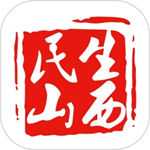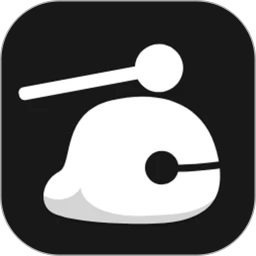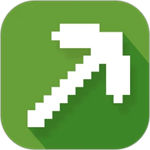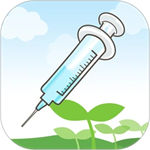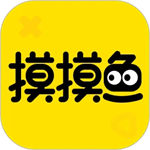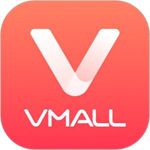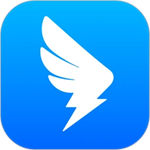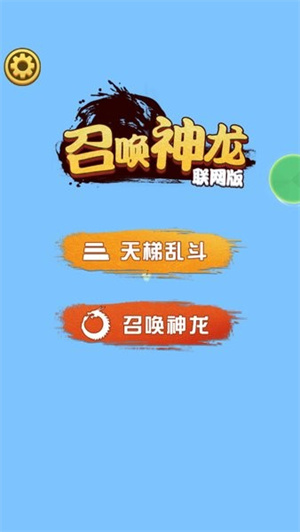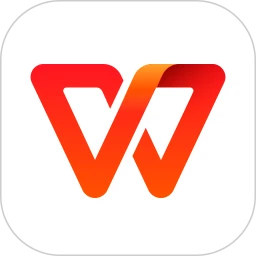钉钉是一款多功能的企业在线办公的优质软件,多种功能,为用户实现完善的在线企业办公。在这款软件中,以强大的在线移动通讯技术,实现办公部门单人、多人在线的即时会话,多种社交新模式,为用户轻松实现多种有趣的社交办公模式。在钉钉这款软件中,很多用户都能轻松实现团队中的高溪总沟通模式。在钉钉中,以在线语音、视频传输,为企业办公团队实现在线的有效沟通,高清稳定的视频传输模式,为用汉语实现多终端的链接沟通平台,很多用户在会议过程中想要实现虚拟背景的特效。接下来,小编为大家介绍钉钉视频会议怎么设置虚拟背景?
钉钉视频会议虚拟背景设置教程
下面来看一下钉钉虚拟视频的设置教程:
钉钉中,大家可以在视频会议,以及在线课堂中,设置虚拟背景,如果想要设置视频虚拟背景,想要打开电脑端钉钉,进入视频会议后,点击右下方的【更多】,再点击【设置】,之后找到并点击【虚拟背景Beta】,如下图所示,可以看到有一些虚拟背景模板,大家可以直接使用模板,也可以上传自己的图片或视频,点击如图中红色箭头所示的【添加图片/视频】,就可以选择图片或视频进行上传了,想要设置视频虚拟背景的话,就上传符合要求的视频即可。
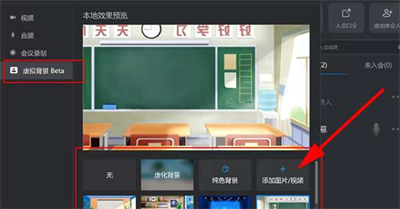
下面再为大家带来钉钉手机端设置虚拟背景的具体操作:
打开手机钉钉,在视频会议页面中,点击右下角的【更多】,就可以看到【虚拟背景】选项了,点击后,可以看到页面下方给了不少虚拟背景模板,如下图所示,大家可以直接选择图片设置,点击后立即生效,也可以自己上传手机图库里的图片做虚拟背景。
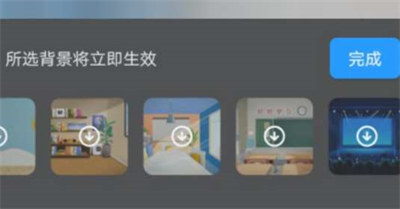
以上,就是小编为大家带来的钉钉视频会议怎么设置虚拟背景?